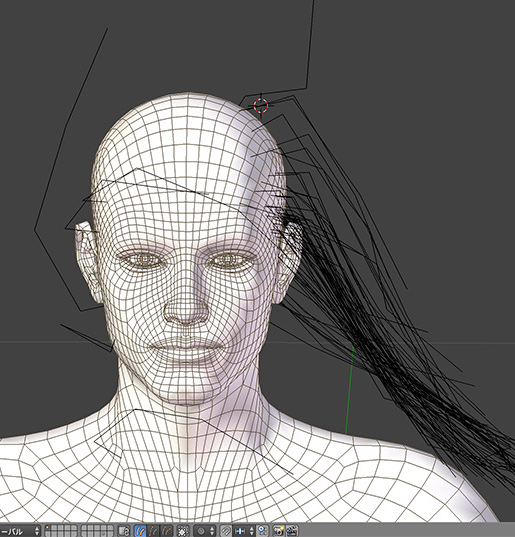さて、基本的なビューの切り替えを抑えただけだが。。。
目標であったヘアスタイルを作ろう!
ってかなり無謀だが、とりあえず細かい操作は実践の中から掴み取った方が良いだろうと。
その前に、先日立体的な髪型にするにはどうしたら良いかと思って、雑紙を使ってシュミレーションしてみた。
手持ちの似たようなヘアを参考に、タックを折りたたむように入れる方法。
短冊を各方向から集約させて貼り付ける方法。
こっちの方が一般的なんだろうな。多分理想の形にも近くなれそうだ。
このイメージを踏まえて。。。
まずは直感的に手書き感覚でできそうな「AmasawaTools」というアドオンを利用させていただくことにした。

(標準装備のSimplify curveのadd onも使うらしいので、アドオンのウィンドウから有効にしておく)
グリースペンシル機能を使って、手書きでざざっと線を描いてみる。
Genesisと切り離して扱えるように、
データソース:=シーン
ストロークの設定:=サーフェスで。
つぎにツールタブに切り替え、GreasePencil:の項目から「 AnimeHair」ボタン。
この時数値によっては膨張しすぎるので、適度な塩梅になるまでやり直してちょうど良い幅などを決める(上図)
OKを押すと、すべての線がまとめて短冊タイプのポリゴンに変換される。
非常に楽!!
なんだけど、まずは手書きのラインがきれいに描けてないとこのように変に重なったり、重ね順がきれいにいかなかったり慣れるまではコツがいりそう。
↑最新版はこちらにありました(^^;)

次に気になったのが、同じamasawaさんでパーティクルヘアから生成していく方法。

右端のキラキラマークがパーティクルタブ。新規作成で「タイプ>ヘア」
で身体中はりねずみのごとく剛毛が生える。数やヘアー長はとりあえず画面が見やすい程度の適当目安で。
逆三角マークのタブに移動してこのヘアのグループを作成する。
とりあえず頭皮を覆う部分で区切って「hairbase」と名付ける。
オブジェクトモードから「ウェイトペイント」モードに切り替える
するとブラシが使えるようになるので、Blacksmith3Dと同じ感じで影響範囲をペイントしていく。
赤がもっとも強く、青に近づくにつれて弱くなる。
全体だと厚くなりすぎ思いと思うので、引っ張った後のことを考えて周囲のみ。
パーティクルタブに戻し、「頂点グループ」で先ほど作ったグループを選択。
これが今塗った範囲となるので、毛がペイントした部位のみに集中する(上図)
これで生え方が見えてくるので、長さや数を調整し、生え方が思うところと違ったら追加でペイントしたり消したりしながら調整していく。
実はこの時点で自分の大きな過ちに気づいてはいた。
この後ウェイトペイントからパーティクル編集に切り替えて、櫛でスタイルを整えていくのだが。。。
まったく違う方向に向かっている髪をきれいにスタイリングするのはよほどのテクニックがいるだろう。
多分、ある程度同じ方向ごとにグループ分けすべきものなのだろう。
私がやりたかったのは「横むすび」なので、前後左右から1点に向かって集約していかなくてはならないのだが、あちこちからとかしたらこんがらがって落ち武者www
あきらかにこれでは完成しないが、悔しいのでとりあえずこの機能がどういう結果につながるか見て見たいと思う。
左脇の「ツール」タブからインストールした「Amasawa Tools」一番上にあるcreate:直下にある「AnimeHair」ボタンで変換直後はもっこもこになるのだが
その下の方にある調整ツールで数値を変えることにより、実際の影響を見ながら好みの仕上がりにしていかれるようだ。
今回は私のやり方と選択した髪型が悪くて生かし切れなかったが、ものによっては少ないパーティクルの本数で短冊タイプが一気にできるかなり有用なツールであることは確信した。
まだ使い始めたばかりだし七転び八起き。こうした失敗の積み重ねで学んでいくものなのだ!